Si vous avez un abonnement Office 365, il se peut que vous ayez parfois besoin de l’aide de Microsoft. Voici comment enregistrer un ticket à partir d’une application cliente, d’une application Web ou via votre compte Office 365.
Toutes ces méthodes créeront un ticket qui sera envoyé au support Microsoft, mais quelle que soit la manière dont vous enregistrez un ticket, vous devrez être en ligne.
Noter: Pour le moment, les applications mobiles Office 365 vous mèneront aux pages d’aide et de support, mais il n’y a pas de méthode directe pour créer un ticket de support. Vous pouvez cliquer sur le site d’aide jusqu’à ce que vous trouviez un lien vers une page d’assistance, mais ce n’est pas la même chose que d’avoir une option spécifique pour contacter l’assistance. Si vous rencontrez un problème avec une application mobile, il vaut mieux enregistrer un ticket en utilisant l’une des méthodes décrites ci-dessous.
Enregistrer un ticket depuis une application client sur votre ordinateur
La journalisation d’un ticket de support depuis une application cliente est assez simple. Dans l’une des applications (Outlook, Word, Excel, PowerPoint ou OneNote), cliquez sur Aide> Contacter l’assistance.
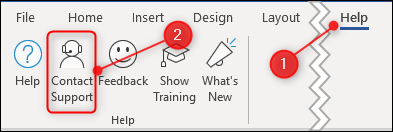
Entrez les détails de votre problème, puis cliquez sur « Obtenir de l’aide ».
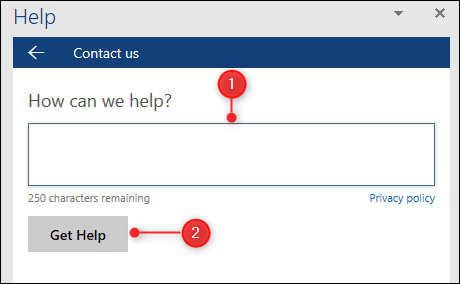
Microsoft essaiera de faire correspondre votre description du problème avec des articles d’aide appropriés, mais en supposant que ceux-ci ne vous aident pas (et ils pourraient donc les essayer en premier), cliquez sur « Parler à un agent ».
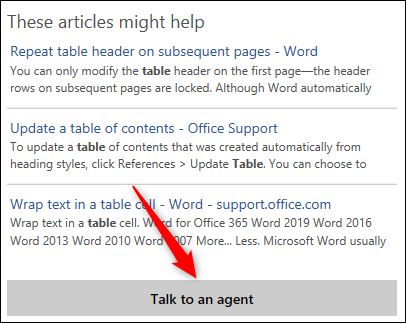
Cela ouvrira un nouveau panneau où vous pourrez sélectionner «Live Chat» pour parler à un agent de support Microsoft.
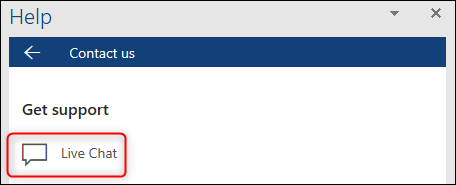
Ils vous aideront à résoudre votre problème ou vous orienteront vers de l’aide ou du matériel de formation si vous avez du mal à faire quelque chose.
Enregistrer un ticket à partir d’une application Web dans votre navigateur
Il existe différentes méthodes pour accéder à l’assistance dans les applications Web, en fonction de l’application Web que vous utilisez. Espérons que Microsoft les fera tous fonctionner de la même manière à un moment donné dans le futur, mais pour le moment, il y a des écarts. Voici comment contacter le support de chacun.
Word, Excel et PowerPoint
Dans un fichier Word, Excel ou PowerPoint, cliquez sur Fichier> Aide> Aide.
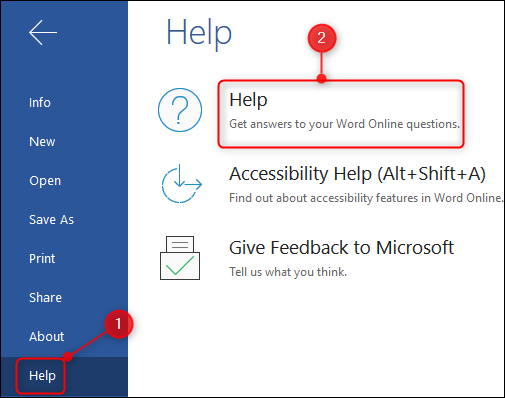
Une nouvelle fenêtre s’ouvrira. Faites défiler vers le bas et cliquez sur « Contacter l’assistance ».
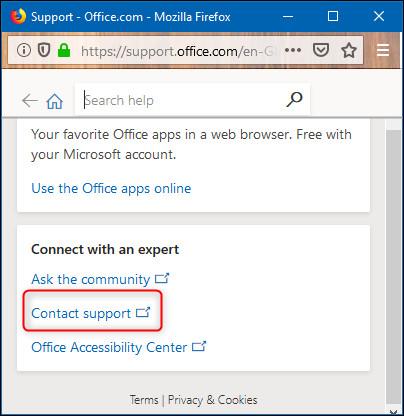
Cela ouvrira la page de votre compte, où vous devrez cliquer sur le lien «Microsoft Support».
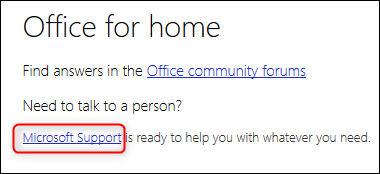
Cliquez sur «Contacter le support» pour ouvrir une fenêtre sur l’agent de support virtuel de Microsoft, qui tentera de vous aider. Si ce n’est pas le cas, cela vous mettra en contact avec une personne vivante.

Outlook, calendrier et personnes
L’application client Outlook comprend le courrier électronique, un calendrier, la gestion des contacts et la gestion des tâches. Ces fonctions sont séparées en vignettes individuelles dans les applications Web, et pour trois d’entre elles (sans compter les tâches, décrites ci-dessous), la méthode pour contacter le support est la même.
Clique le « ? » dans l’angle supérieur droit de la barre de menus, saisissez les détails de votre problème, puis cliquez sur « Obtenir de l’aide ».
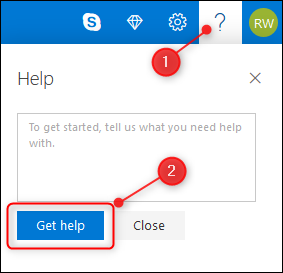
Microsoft essaiera de faire correspondre votre description du problème avec des articles d’aide appropriés, mais en supposant que ceux-ci ne vous aident pas (et ils pourraient donc les essayer en premier), confirmez votre adresse e-mail, puis cliquez sur « Envoyer ».

Un ingénieur du support Microsoft examinera votre ticket et vous contactera par e-mail.
Tâches / À faire
En 2015, Microsoft a acheté Wunderlist, puis a développé une nouvelle application appelée To-Do basée sur l’application Wunderlist. Microsoft To-Do finira par remplacer complètement l’option Tâches dans Outlook, mais cela ne s’est pas encore complètement produit. Le résultat est que contacter le support pour les tâches est un peu différent de la façon dont vous le faites pour Outlook, le calendrier et les contacts.
Clique le « ? » en haut à droite de la barre de menus, puis cliquez sur « Obtenir de l’aide ».
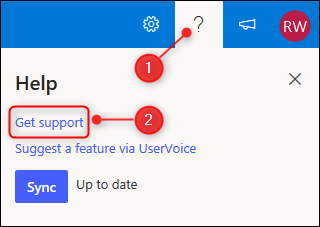
Cela ouvrira la page de support pour Microsoft To-Do. Faites défiler vers le bas de la page et sur le côté droit, cliquez sur « Nous contacter ».
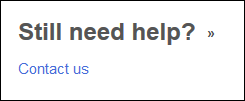
Une autre page s’ouvre, où vous pouvez cliquer sur le lien «cliquez ici» pour vous diriger vers la page officielle de support produit Microsoft To-Do, où vous pouvez (enfin) entrer votre ticket.
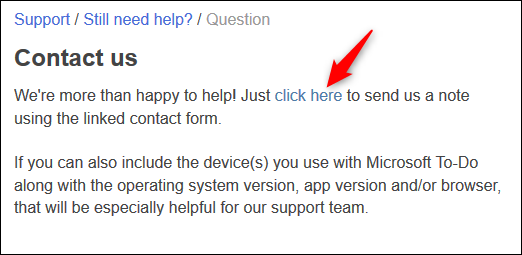
OneDrive
Clique le « ? » en haut à droite de la barre de menus, puis cliquez sur « Assistance par e-mail OneDrive ».
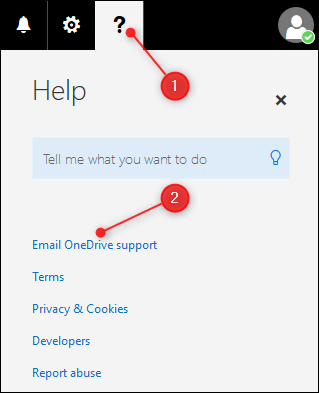
Cela ouvrira une nouvelle fenêtre dans laquelle vous pourrez entrer les détails de votre problème. Cliquez sur «Envoyer» pour envoyer un e-mail à l’équipe d’assistance OneDrive.

Couler
Clique le « ? » en haut à droite de la barre de menus, puis cliquez sur «Assistance».
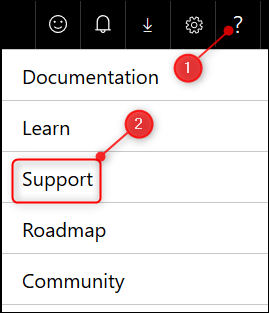
Cela ouvrira une nouvelle page avec diverses options d’aide (que vous devriez d’abord consulter). Faites défiler vers le bas de la page et sur le côté droit, cliquez sur l’option «Contacter l’assistance».
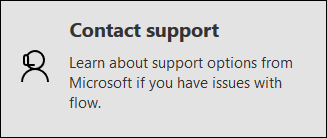
Cela ouvrira le formulaire «Nouvelle demande d’assistance», dans lequel vous pourrez saisir votre ticket d’assistance.
OneNote, Sway et Forms
Dans Sway et Forms, une option d’aide est disponible dans le menu à trois points dans le coin supérieur droit, mais pour les deux applications, il n’y a pas de moyen évident de contacter l’assistance avec autre chose que des «commentaires». OneNote a la même option Fichier> Aide> Aide que Word, Excel et PowerPoint, mais lorsque vous cliquez dessus, il n’existe pas non plus de moyen évident de contacter le support.
Pour ces trois applications, vous pouvez bien sûr cliquer sur l’aide de Microsoft jusqu’à ce que vous trouviez un chemin vers le support, mais ce n’est pas la même chose que d’avoir un moyen évident de contacter le support depuis l’application.
Enregistrer un ticket à partir de votre compte Office 365
Pour créer un ticket à partir de la page Office de votre compte en ligne, connectez-vous à votre compte Office 365, cliquez sur le lanceur d’applications (les neuf points dans le coin supérieur gauche), puis cliquez sur «Office».

Clique le « ? » en haut à droite de la barre de menus, puis cliquez sur « Contacter l’assistance ».
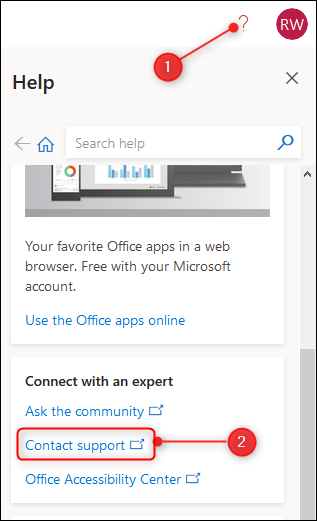
Cela ouvrira la page de votre compte, où vous devrez cliquer sur le lien «Microsoft Support».
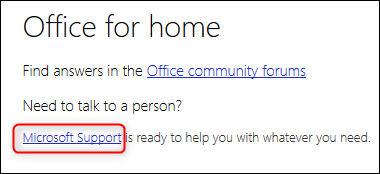
Cliquez sur «Contacter le support» pour ouvrir une fenêtre sur l’agent de support virtuel de Microsoft, qui tentera de vous aider et si ce n’est pas possible, vous mettra en contact avec une personne en direct.
Vous pouvez voir que, en raison d’une combinaison d’acquisition de produits et d’un manque de conception d’expérience utilisateur cohérente entre les équipes, Microsoft propose plusieurs façons de contacter le support, même dans cette suite de produits. Ils ont clairement essayé d’apporter un niveau de cohérence à leurs applications clientes traditionnelles (Outlook, Word, Excel, PowerPoint, OneNote), mais les applications Web ne sont pas du tout cohérentes et les applications mobiles n’ont même pas encore la possibilité .
Pourtant, il n’y a pas si longtemps, l’idée d’un utilisateur personnel pouvant contacter un véritable support Microsoft en direct était au mieux fantaisiste, alors au moins, ils vont dans la bonne direction.
